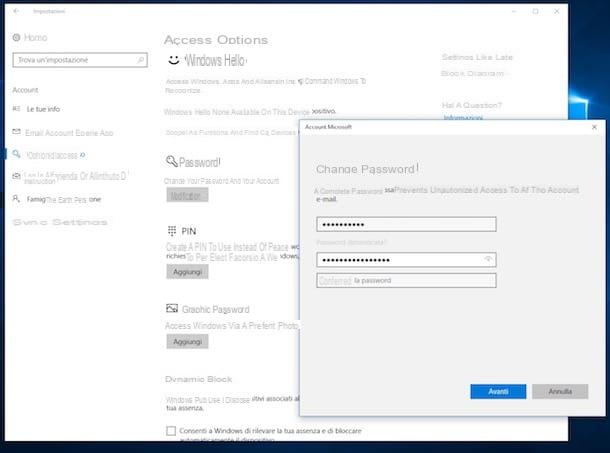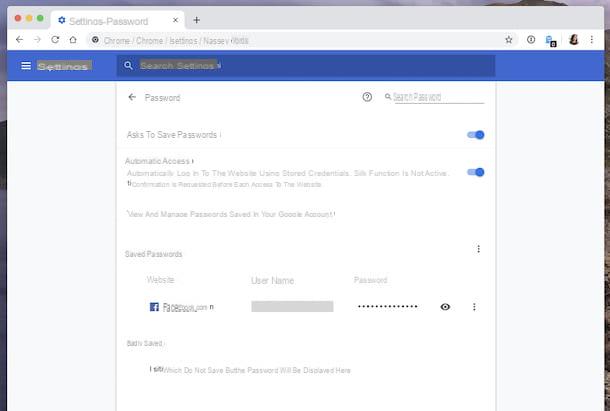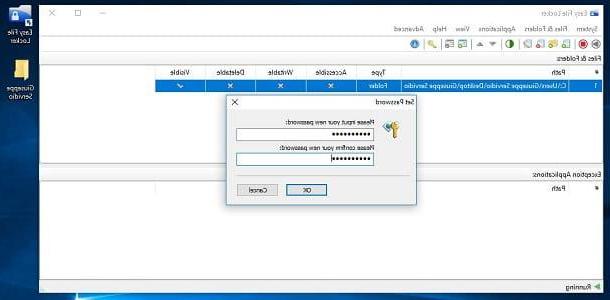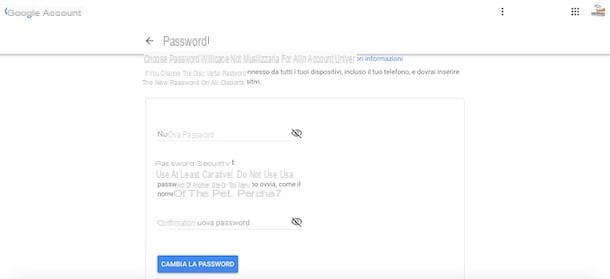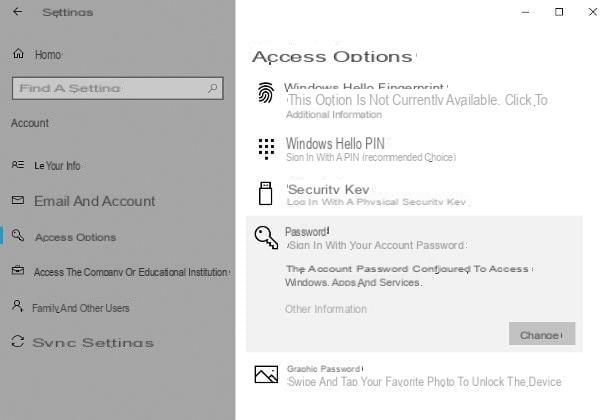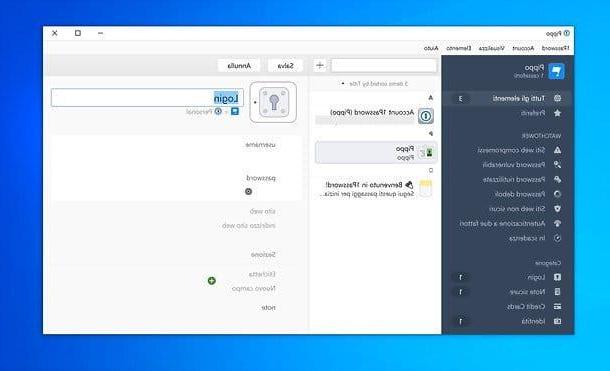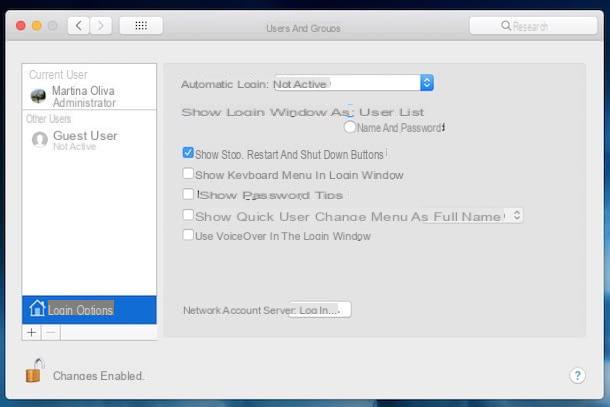Como limpar senhas armazenadas no Chrome
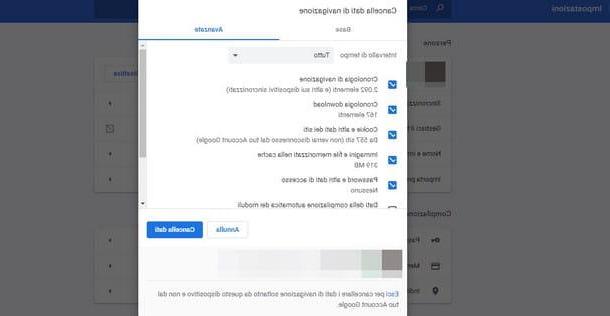
Para deletar as senhas salvas no navegador Google Chrome por PC e Mac, primeiro inicie o programa usando o ícone no menu Iniciar Windows ou dentro do Launchpad macOS e, em seguida, clique no botão (⋮) localizado no canto superior direito e selecione o item Configurações no menu exibido na tela.
Na janela que se abre, clique na entrada Palavra-passe, localize o serviço para o qual você pretende excluir a senha na seção Senhas salvase clique no botão (⋮) colocado próximo a ele e selecione o item Remover no menu que lhe é proposto. Repita a operação para cada uma das chaves de acesso que deseja excluir e é isso.
Para cancelar, no entanto, todas as senhas ao mesmo tempo, pressione a combinação de teclas Ctrl + H (o cmd + h, se você estiver usando um Mac) para abrir o histórico, clique no item Limpar dados de navegação localizado na barra de navegação à esquerda e selecione a guia Avançado e, depois de definir a opção Todos no menu suspenso Espaço de tempo, coloque a marca de seleção ao lado do item Senhas e outros dados de acesso (removendo-o dos outros, se necessário). Por fim, clique no item Limpar dados para confirmar a operação.
Se, por outro lado, você pretende negociar de Google Chrome para Android, inicie o aplicativo do navegador em seu smartphone ou tablet, pressione o botão (⋮) localizado no canto superior direito e selecione os itens Cronologia e Limpar dados de navegação no menu que lhe é proposto. Em seguida, repita os mesmos passos vistos acima: toque no cartão Avançado, adicione a marca de seleção ao lado do item Senhas salvas e finalmente toca a voz Limpar dados.
Se você usar Chrome por iOS, depois de abrir o aplicativo, toque no ícone (...) localizado no canto inferior direito e selecione o item Cronologia no menu que aparece, vá para Limpar dados de navegação, coloque a marca de seleção ao lado do item Senhas salvas (retirando-o, se necessário, de todos os outros) e confirma a vontade de prosseguir tocando no botão Limpar dados de navegação.
Para obter mais informações sobre como gerenciar senhas no Google Chrome para PCs, smartphones e tablets, você pode dar uma olhada no guia temático que criei sobre este tópico.
Aviso: se você ativou a sincronização de senhas com a nuvem do Google, excluindo as senhas de seu computador e / ou de seus dispositivos móveis, também irá excluí-las automaticamente de outros dispositivos aos quais você associou sua conta do Google.
Como excluir senhas armazenadas no Google
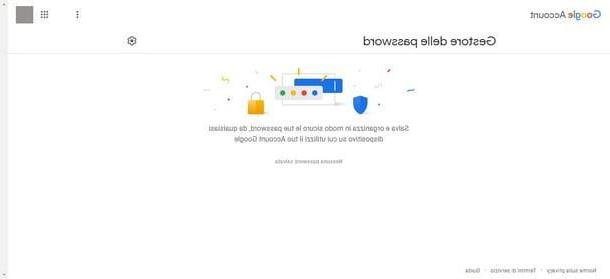
Se você não ativou a sincronização de senha no Chrome, mas tem um Conta do Google em que você salvou senhas anteriormente, você precisará executar etapas adicionais se quiser se livrar delas também. Para isso, abra qualquer navegador, visite a página dedicada às senhas do Google e, se necessário, acesse o perfil do Gmail no qual pretende operar.
Uma vez logado, clique no ícone cesta (excluir) colocado ao lado de cada uma das senhas que você pretende excluir, lembrando que, ao fazer isso, as senhas não estarão mais disponíveis nem mesmo nos outros dispositivos / navegadores associados à mesma conta do Google.
Como deletar senhas armazenadas Mozilla Firefox
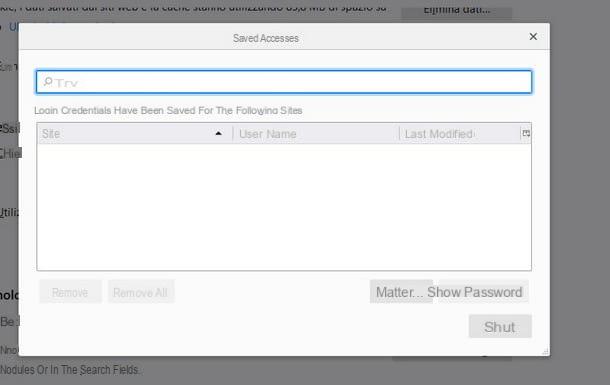
Se for sua intenção excluir as senhas armazenadas no navegador Firefox por PC e Mac, inicie o programa e clique no botão ☰ e selecione o item Opções / Preferências no menu que aparece.
Uma vez na tela de configurações, clique na seção Privacidade e Segurança presente na barra lateral e, em seguida, role pela próxima janela até encontrar o botão Logins salvos e clique no último. Feito isso, selecione o serviço para o qual deseja excluir a senha e clique no botão Remover ou, alternativamente, pressione o botão Deletar tudo para remover todas as senhas salvas no navegador de uma só vez.
Se você usar Firefox por Android, toque no botão (⋮) localizado no canto superior direito, selecione os itens instrumentos e Acessos no menu proposto, toque longamente no serviço que deseja excluir e escolha o item excluir para excluir a senha relevante, ou no item Apague tudo para excluir todas as chaves de acesso.
Su Firefox por iOSem vez disso, você deve tocar no botão ☰ no canto inferior esquerdo, selecione o item Logins e senhas no menu que aparece e pressione a opção Editar, localizado no canto superior direito. Para terminar e excluir todas as senhas salvas, toque no botão excluir situato em alto a destra.
Se você quiser mais informações sobre gerenciamento de senhas no Firefox, convido você a consultar o tutorial que dediquei inteiramente a este tópico.
Aviso: também no Mozilla Firefox, se a sincronização de senha com a nuvem estiver ativa, a exclusão dos dados de acesso em um computador ou em um dispositivo móvel envolve a exclusão dos mesmos em todos os outros dispositivos conectados à mesma conta.
Como limpar senhas armazenadas no Edge
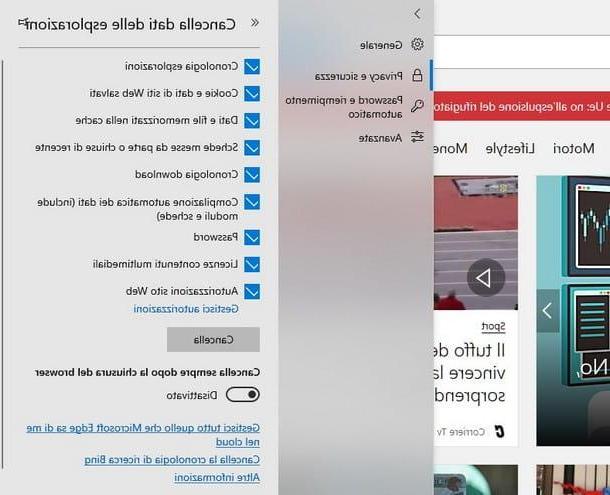
Você usa o navegador integrado ao Windows 10, ou seja, Microsoft Edge? Neste caso, você pode apagar senhas armazenadas da seguinte forma: abra o programa de navegação Microsoft, clique no botão (...) residente no canto superior direito e escolha o item Cronologia anexado ao menu que é exibido.
Em seguida, clique na opção Limpar histórico, selecione o item Palavra-passe da barra lateral que aparece e use a tecla claro para se livrar dos acessos armazenados imediatamente.
Su Edge por Androidem vez disso, você deve tocar no botão (...) no canto inferior esquerdo, selecione o item Configurações no menu proposto e toque no item Salvar senha. Neste ponto, toque no site do qual deseja excluir o acesso e toque no ícone cestano canto superior direito e repita para todos os outros sites.
Alternativamente, acesse o menu principal do navegador (sempre usando o botão (...)), toque nos itens Configurações, privacidade e Limpar dados de navegaçãoe toque no cartão Avançado e, depois de selecionar o item Senhas salvas (e eventualmente removido a marca de seleção dos outros), toque na tecla claro para excluir os logins salvos.
Su Edge por iPhoneEm vez disso, faça o seguinte: toque no botão (...) no canto inferior esquerdo, toque no item Privacidade anexado ao menu exibido, toque no item Limpar dados de navegação e, depois de colocar a marca de seleção ao lado do item Senhas salvas, prossiga com a eliminação pressionando o botão Limpar dados de navegação.
Aviso: se você ativou a sincronização de senha online, a exclusão dos dados de acesso de um site de seu computador, smartphone ou tablet levará à exclusão do mesmo em todos os dispositivos associados à mesma conta da Microsoft.
Como limpar as senhas armazenadas do Explorer
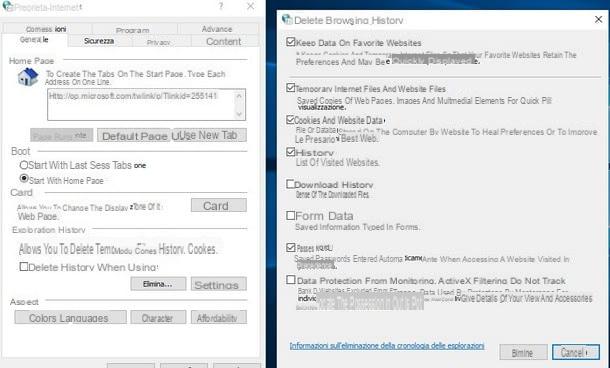
Se você usar, em vez disso, Internet Explorer, você pode excluir as senhas usando as configurações do Windows: abra o menu Iniciar (o ícone em forma de bandeira localizado no canto inferior esquerdo da tela), digite a entrada Opções de Internet no campo de pesquisa relevante e clique no primeiro resultado retornado.
Alternativamente, você pode acessar a mesma tela clicando no botão ⚙ Internet Explorer, localizado no canto superior direito, e selecionando o item Opções de Internet no menu proposto.
Em seguida, clique na guia Geral, Aperte o botão excluir colocado sob o título Histórico de navegação, coloque a marca de seleção ao lado do item Palavra-passe (removendo-o, se achar necessário, de todas as outras caixas) e, em seguida, pressione o botão excluir e pronto.
Como limpar as senhas armazenadas no Safari
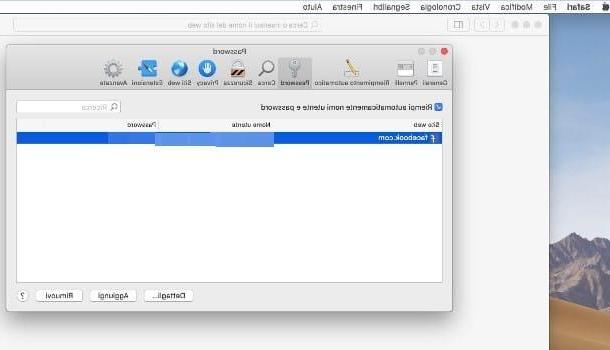
em relação a Safári, o navegador integrado em Mac, apagar as senhas salvas é tão simples: depois de iniciar o programa, vá para o menu Safari> Preferências (canto superior esquerdo). Na janela que se abre, selecione a guia Palavra-passe, em seguida, o site da qual deseja excluir a senha, clique no botão Remover localizado na parte inferior e repita a operação, se necessário, para todos os serviços exibidos na página.
No Safari para iPhone e iPadEm vez disso, você pode prosseguir com a eliminação de senhas usando a seção apropriada do iOS, conforme explicado no capítulo sobre eliminação de senhas no iPhone.
Em qualquer caso, saiba que você pode desabilitar completamente o salvamento de senhas em navegadores, utilizando os procedimentos que descrevi para você em meu guia específico sobre o assunto.
Aviso: se você ativou o serviço iCloud Keychain, que salva na nuvem e sincroniza senhas em todos os dispositivos associados ao mesmo ID Apple, excluindo uma senha de seu Mac, iPhone ou iPad, você também irá excluí-la do outros dispositivos conectados.
Como limpar senhas armazenadas no Android
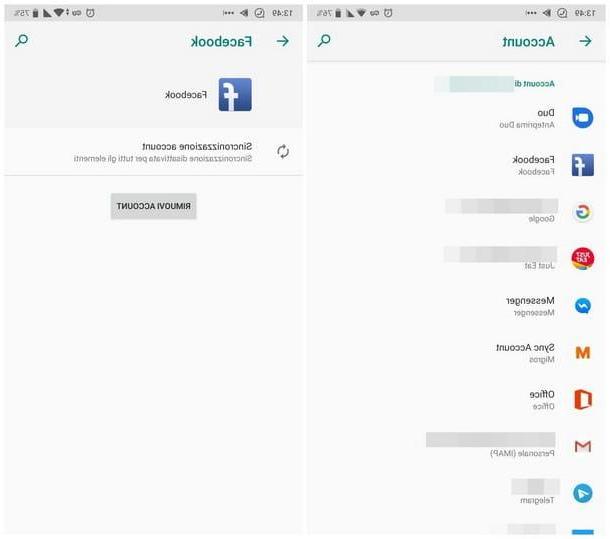
Você deseja limpar as senhas salvas no seu dispositivo Android, ou seja, aqueles associados às várias contas armazenadas no telefone? Neste caso, abra o Configurações sistema operacional, tocando no ícone em forma de dengrenagem colocado na gaveta, escolha o item Conta (o sincronização, dependendo da versão do sistema operacional em uso) e selecione o perfil de seu interesse na lista proposta.
Para terminar e excluir completamente o perfil do telefone, toque no botão Remover conta. Em alguns smartphones Android, este botão / item está disponível em um menu separado, disponível no canto superior direito ou na seção Mais.
Caso pretenda deletar as senhas armazenadas dentro dos aplicativos, deve-se iniciar o aplicativo de seu interesse, acessar seu definições e selecione o item para fazer o Sair. Assim que chegar à tela de login, remova a marca de seleção do item Lembrar de mim / Lembrar de mim / Lembrar dados ou semelhante, e exclua o senha salvo (mesmo que na forma de "pontos") do campo dedicado a ele, feche o aplicativo.
Se você precisar de ajuda extra em relação aos procedimentos descritos acima, pode visitar meu guia sobre a eliminação de senhas no Android, no qual aprofundei o assunto em grandes detalhes.
Como limpar senhas armazenadas no iPhone
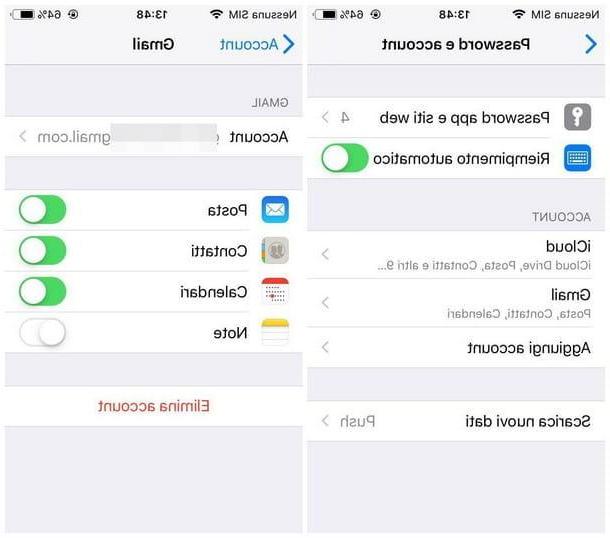
Para deletar as senhas das contas configuradas em iPhone, proceda da seguinte forma: abra o Configurações sistema tocando no ícone doengrenagem localizado na tela inicial, selecione o perfil de seu interesse na lista proposta, role até a parte inferior da tela que abre mais tarde, toque no botão Sair / Excluir conta e confirma a disposição de continuar tocando no botão apropriado (por exemplo, Apague o iPhone), que é mostrado imediatamente a seguir.
Se, por outro lado, é sua intenção excluir as senhas salvas em Safári ou em aplicativos compatíveis, você tem que agir a partir da seção Palavra-passe aplicativos e sites, também residente em Configurações> Senha.
Depois de tocar no item apropriado, autentique usando o Face ID, Touch ID ou código de desbloqueio, toque no item Editar localizado no canto superior direito, coloque a marca de seleção ao lado de cada um dos serviços para os quais você pretende excluir a senha e, para continuar, toque no botão excluir localizado no canto superior esquerdo. Lembre-se de que, ao fazer isso, a conta em questão também será excluída doApple ID pareado com o iPhone e que, consequentemente, não estará mais disponível em outros aparelhos sincronizados com o mesmo perfil.
Com relação à eliminação de senhas salvas em aplicativos não listados na tela acima, é necessário atuar da forma "clássica", conforme expliquei a você anteriormente: inicie o aplicativo, acesse o Configurações do mesmo, realizar o Sair do perfil atualmente configurado e, em seguida, remova a marca de seleção da caixa Lembrar de mim / Lembrar senha e exclua a chave de acesso do campo apropriado, mesmo que apareça na forma de "pontos".
Como deletar senhas armazenadas